微星主板怎么开启vt_微星主板开启vt虚拟化教程(支持新旧主板)
更新时间:2024-01-30 07:10:31作者:bianji
最近使用微星主板的小伙伴们问我,微星主板怎么开启vt虚拟。大多数可以在Bios中开启vt虚拟化技术,当CPU支持VT-x虚拟化技术,有些电脑会自动开启VT-x虚拟化技术功能。而大部分的电脑则需要在Bios Setup界面中,手动进行设置,因为在默认情况下,vt虚拟化技术这个选项是禁用状态的。下面小编就教大家微星主板开启VT虚拟化的教程,分别针对微星intel主板和amd主板进行开启VT虚拟化技术。

微星主板开启VT虚拟化步骤:(intel主板开启方法)
1、重启电脑连续按[DEL]键或F2进入BIOS设置,如下图所示;

2、找到“SETTINGS"选项然后点击进入“Advanced”高级选项,如下图所示;

3、然后找到“Integrated Graphics Configuration”选项进入,如下图所示;
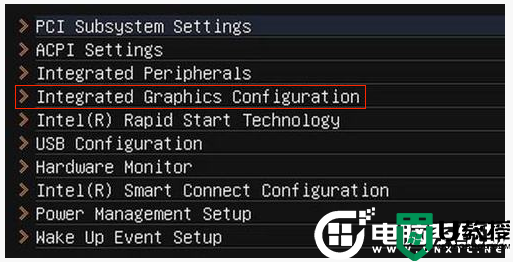
4、接着将“Virtu Technology”选项,把“Disabled(禁止)”修改为“Enabled(允许)”意思开启TV,如下图所示;
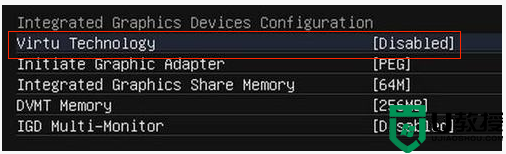
然后按F10保存,操作完成后就代表开启了VT虚拟机化技术,我们就可接下来做其它工作了。
微星主板开启VT虚拟化步骤:(AMD主板开启方法)
1、重启电脑连续按[DEL]键或F2进入BIOS设置,如下图所示;

2、进入BIOS页面后,依次找到“OC(或者叫overclocking)”然后点击CPU特征进入,如下图所示;

3、找到“SVM Mode(或者叫Intel虚拟化技术)”选项,把“Disabled(禁止)”修改为“Enabled(允许/启用)”,意思是开启TV,如下图所示;
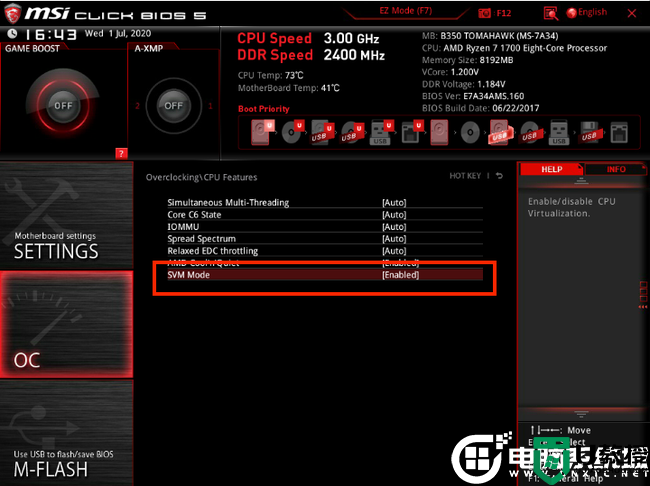
4、然后按保存键F10保存并退出 (Save & Exit),VT就成功开启啦!操作完成后就代表开启了VT虚拟机化技术。
主板型号和CPU不同的话,BIOS设置方法可能会不同,该方法仅供大家参考。
以上就是微星主板开启VT虚拟化的教程,如果觉得这篇文章对您帮助,可以关注电脑系统城更多精品教程。
微星主板怎么开启vt_微星主板开启vt虚拟化教程(支持新旧主板)相关教程
- 微星amd主板怎么开启vt_微星amd主板开启vt虚拟化教程
- 微星主板vt怎么开启 微星主板怎么开启虚拟化
- 微星主板怎么开启vt 微星主板开启vt虚拟化教程(附intel和amd开启方法)
- 微星intel主板怎么开启vt_微星微星intel主板开启vt虚拟化教程
- 华硕Bios怎么开启VT虚拟化?华硕主板开启VT虚拟化教程
- 攀升主板怎么开启虚拟化?攀升主板打开VT虚拟化方法
- 映泰主板怎么开启vt_映泰主板开启vt虚拟化图文教程
- 梅捷主板怎么开启vt_梅捷主板开启vt虚拟化图文教程
- 华硕主板怎么开启vt 华硕主板开启vt虚拟化教程(附intel和amd开启方法)
- 华硕amd主板怎么开启vt_华硕amd主板开启vt虚拟化
- 5.6.3737 官方版
- 5.6.3737 官方版
- Win7安装声卡驱动还是没有声音怎么办 Win7声卡驱动怎么卸载重装
- Win7如何取消非活动时以透明状态显示语言栏 Win7取消透明状态方法
- Windows11怎么下载安装PowerToys Windows11安装PowerToys方法教程
- 如何用腾讯电脑管家进行指定位置杀毒图解

